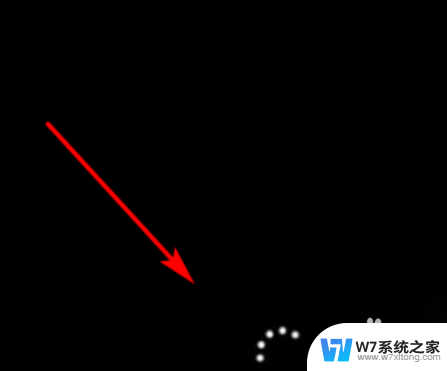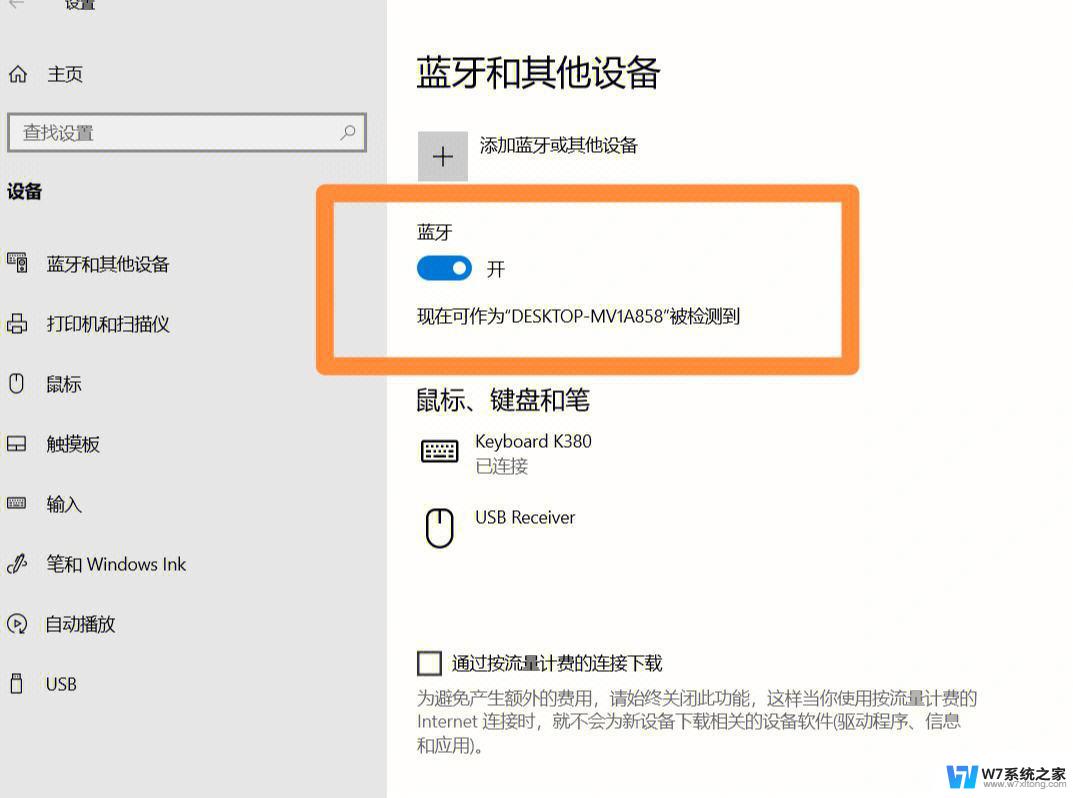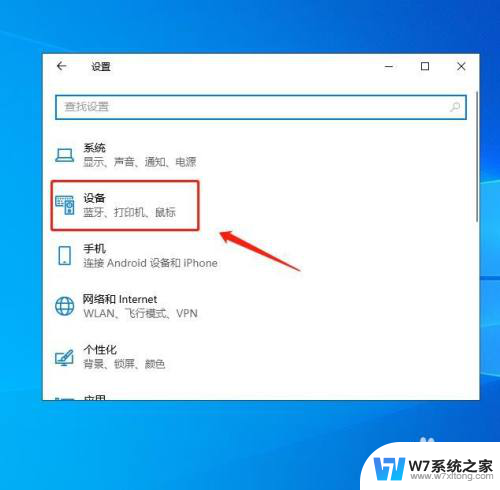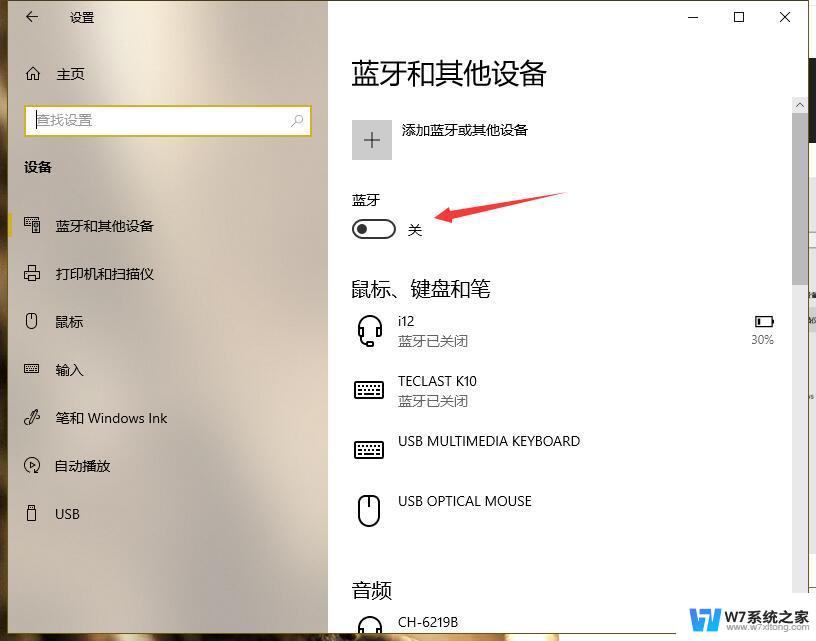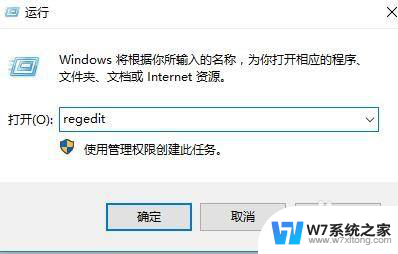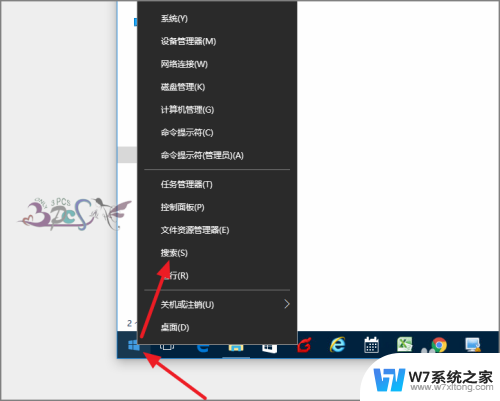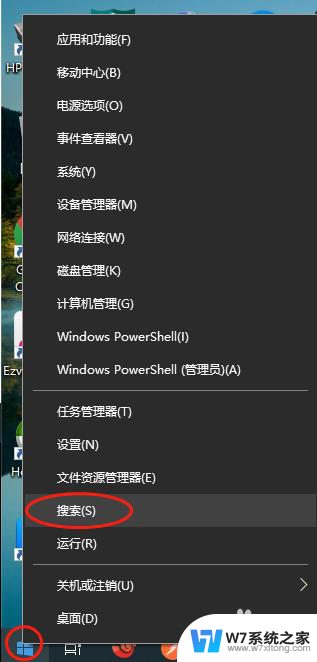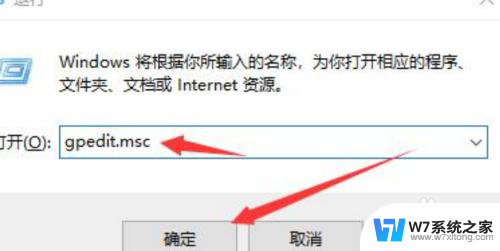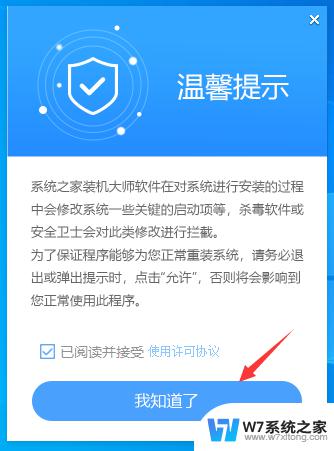win10专业版蓝牙开启选项没了 win10蓝牙开启选项找不到怎么办
随着科技的不断发展,蓝牙技术已经成为我们日常生活中必不可少的一部分,有些用户在使用win10专业版时却遇到了一个令人困扰的问题:蓝牙开启选项不见了,甚至找不到蓝牙开启选项。这让很多用户感到困惑和无奈,不知道该如何解决这个问题。针对这个问题,我们可以通过一些简单的方法来尝试解决,希望能帮助到遇到这个问题的用户。
win10蓝牙开启选项没了
方法一:
1、首先,我们单击设备管理器的USB选项。重新启动,首先禁用,开始。
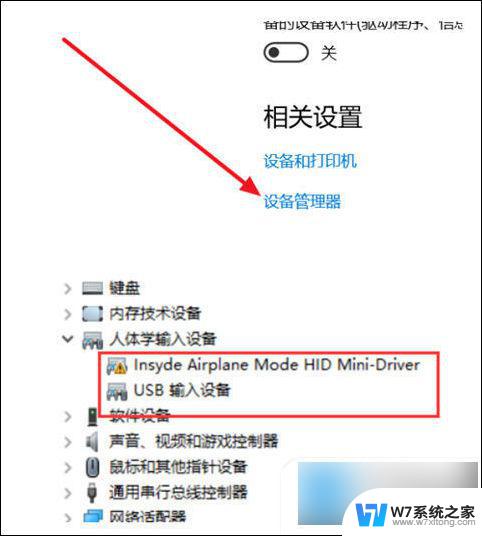
2、我们也可以进入到bios关掉WLA(disable)去保存重启,然后再重新开WLA(enable)之后再保存重启。
方法二:
1、我们也可以进入到设置面板,点击更新和安全按钮。后选择恢复按钮,点击立即重新启动,再点击疑问解答-高级选项-UEFI固件设置,后重启Configuration-Wireless LAN)即可。

方法三:
1、我们利用键盘组合键Win+R弹出运行页面,输入命令:services.msc;
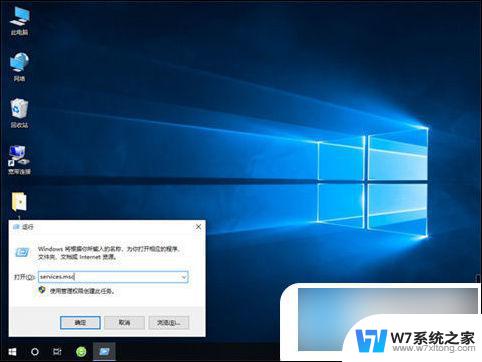
2、接着我们下滑找到蓝牙支持服务选项并双击。
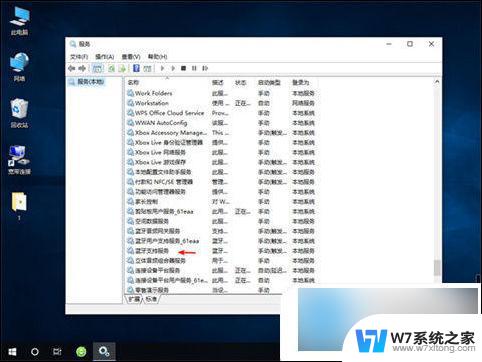
3、将服务状态调至为启动,再点击确认即可。
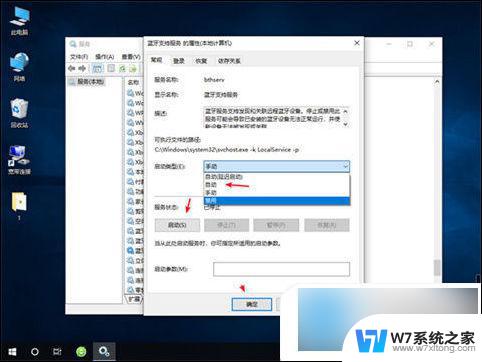
以上是关于win10专业版蓝牙开启选项消失的全部内容,如果您有需要,可以按照以上步骤进行操作,希望对大家有所帮助。